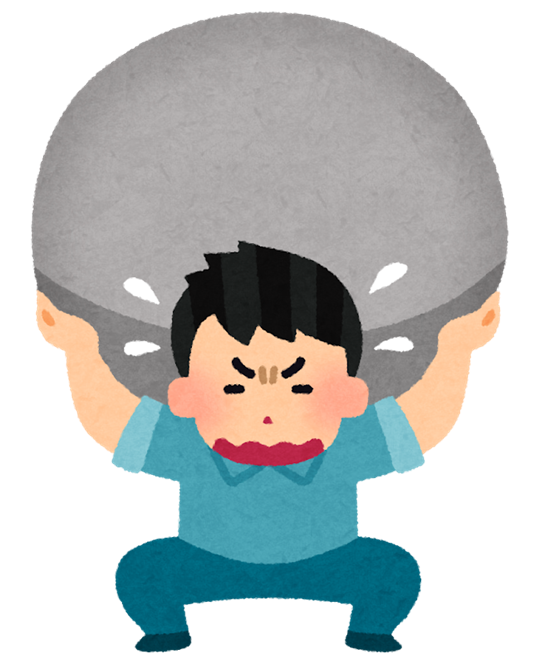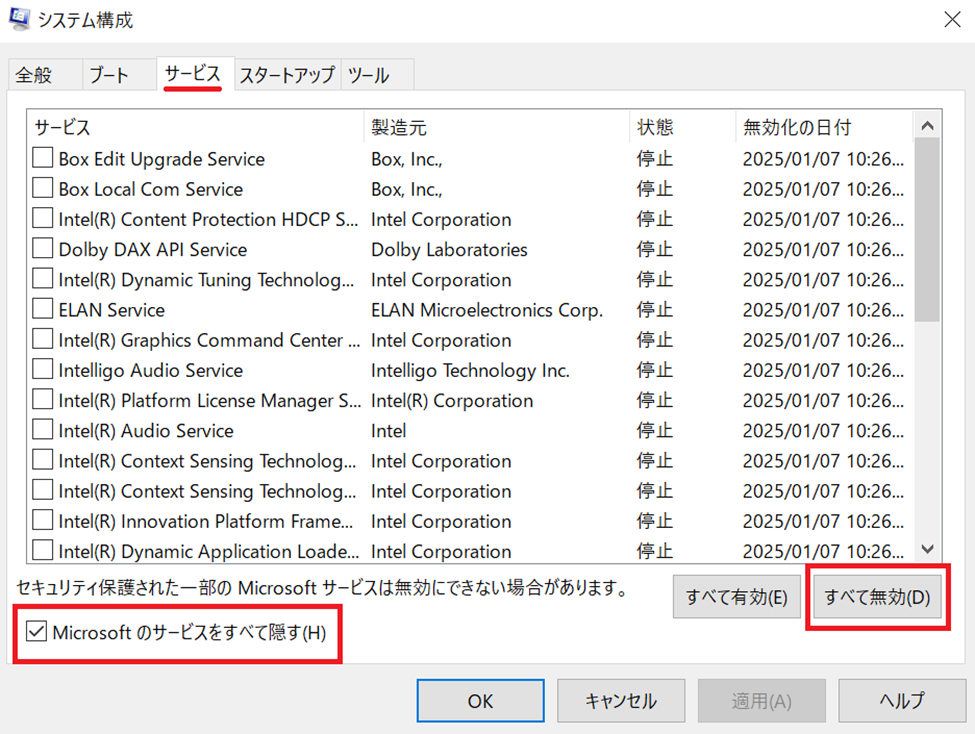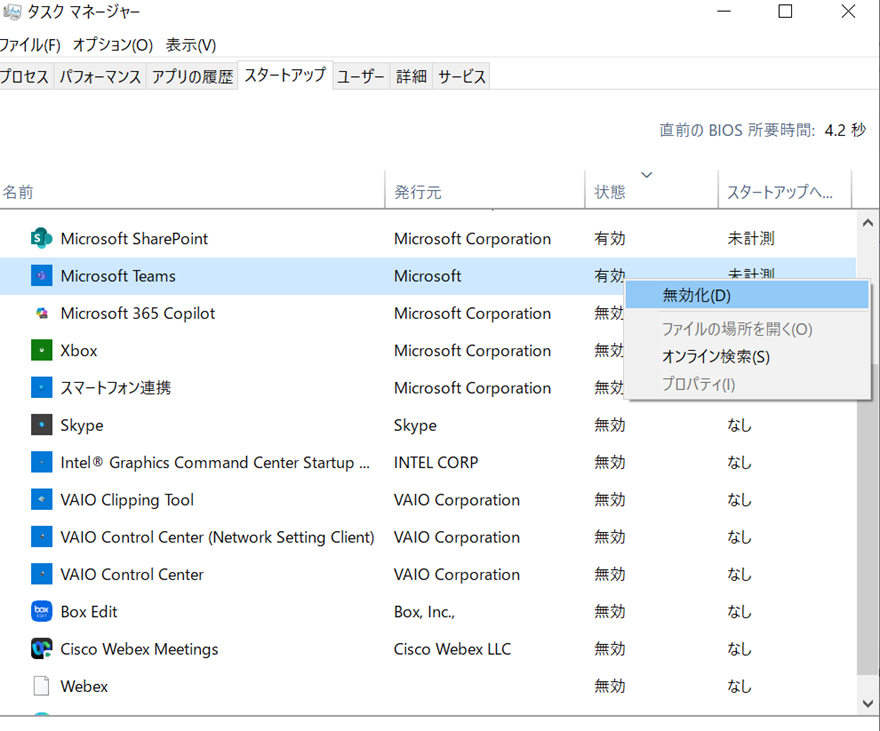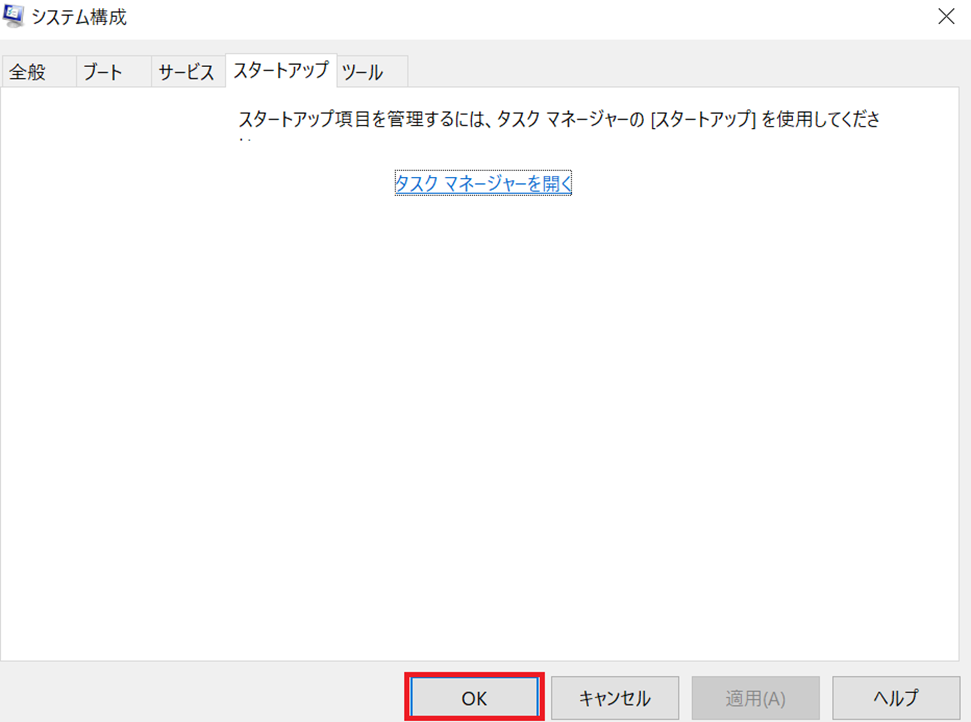PCが重い
ある日、急にPCが重くなりました。
ファイルを開くのに数分かかり、電話会議などできたものではありません。
長時間かけてWindows Updateをしてみたけど改善せず。
パフォーマンスモニターを見ても負荷が高いということしかわからず。
きっと裏で何がなんかやってるんだろうな、とは思うものの、有効な対処方法がわかりませんでした。
そんなときに有効な対処となり得るのが、クリーンブートになります。
クリーンブートとは
クリーンブートはドライバーやスタートアッププログラムを必要最低限にして Windows を起動させるものになります。
PCが重くなっている原因となるものが動かない状態で Windows を起動できる可能性があるため、切り分けの1つとして有効です。
セーフモードは Windows の基本的なファイルとドライバーのみが読み込まれた状態で起動するため、機能がかなり限定的な状態で起動してきますが、クリーンブートは通常の Windows 起動で余計なものを起動させないだけなので、Windows としての機能の制限が少なくてすみます。

クリーンブートのやり方
1.クリーンブートの実行のためにはスタートメニューから[システム構成]を選択します。
(※今年サポート終了ですが、会社のPCが Windows 10 のため、Windows 10 での説明となっています。Windows 11 でも大まかな手順は一緒です)
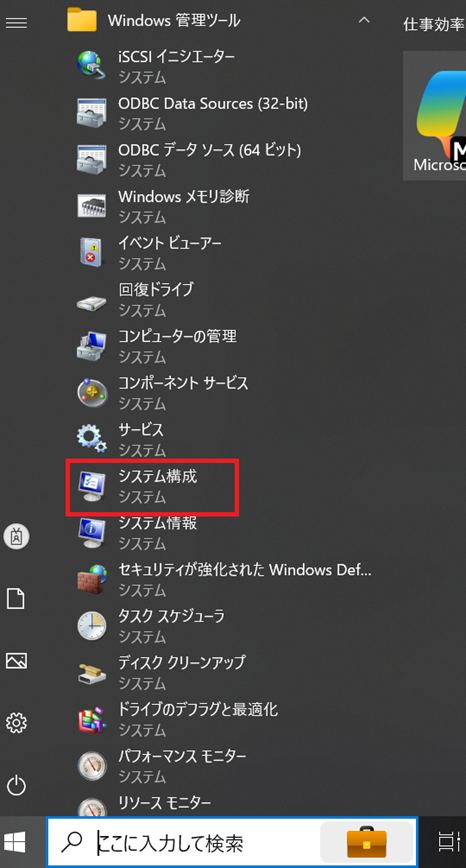
2.システム構成の画面の[サービス]タブで[Microsoft のサービスをすべて隠す]にチェックを入れます。これにより、一覧から Microsoft のサービスが非表示になります。
3.[すべて無効]をクリックして、一覧のすべてのチェックボックスにチェックを入れます。
5.システム構成の画面の[スタートアップ]タブで[タスクマネージャーを開く]をクリックします。
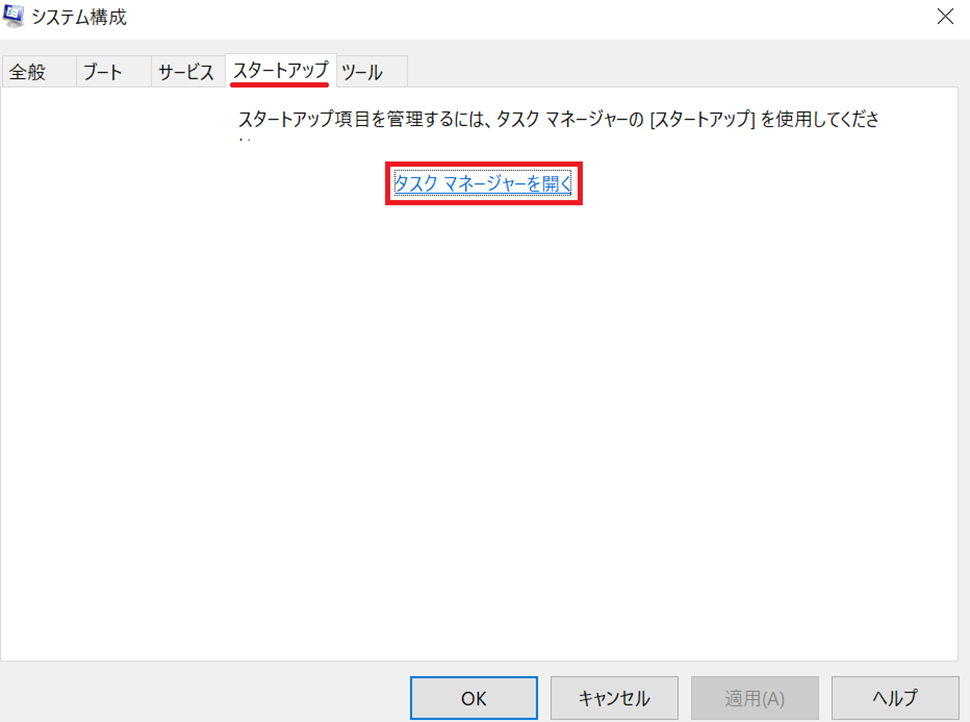
6.タスクマネージャーの画面が開きますので、ここで状態が有効となっているものをすべて無効にします。
7.すべて無効にしたらタスクマネージャーを閉じます。
8.システム構成の画面で[OK]をクリックします。
9.Windows を再起動するとクリーンブート環境で起動します。
10.これで問題が解消した場合は手順2~7で無効にしたものを有効にしていき、事象の再現有無で原因を特定できます。
クリーンブートはPCが重い事象以外でも問題の切り分けに役立ちます。
例えば Windows Update が更新に必要なファイルを何らかのアプリケーションが掴んでいて失敗する事象に遭遇した場合、クリーンブートで起動した状態で Windows Update を実行することで、問題を回避できることがあります。
クリーンブートのその他の使い方
クリーンブートはPCが重い事象以外でも問題の切り分けに役立ちます。
例えば Windows Update が更新に必要なファイルを何らかのアプリケーションが掴んでいて失敗する事象に遭遇した場合、クリーンブートで起動した状態で Windows Update を実行することで、問題を回避できることがあります。